Promijenite jezik korisničkog sučelja za preglednik Chrome ili Firefox
Većina programa, aplikacija ili preglednika radije koristi engleski kao zadani jezik. Međutim, nismo svi izvorni govornici engleskog jezika. Kao takvi, volimo koristiti aplikacije na našem jeziku. Ako vas zanima način promjene jezika (interface language)korisničkog(user) sučelja preglednika, pročitajte ovaj post i slijedite dolje navedene upute.
Promijenite(Change User Interface) jezik korisničkog sučelja za svoj preglednik
Ako je vaš preglednik po izboru Google Chrome ili Mozilla Firefox i ne znate kako promijeniti jezik njegovog korisničkog sučelja, pogledajte ovaj vodič. Može vam pomoći da vaš preglednik radi na bilo kojem jeziku koji želite. Ovaj post pokriva sljedeće:
- Promjena(Change Chrome) jezika korisničkog sučelja preglednika Chrome
- Promijenite(Change Firefox) jezik korisničkog sučelja preglednika Firefox
1] Promijenite(Change User Interface) jezik korisničkog sučelja za preglednik Chrome
Prema zadanim postavkama, Google Chrome konfigurira jezik vašeg OS-a kao jezik korisničkog sučelja (UI). Međutim, možete ga lako promijeniti. Najjednostavniji način za promjenu ove postavke u Google Chromeu(Google Chrome) za Windows je putem postavki preglednika. Dakle, za početak,
Pokrenite preglednik Google Chrome(Google Chrome) , kliknite na " Izbornik(Menu) " (vidljiv kao tri točke) i odaberite " Postavke(Settings) " s popisa opcija.
Sada se pomaknite do dna stranice da biste pronašli vezu " Napredno ". (Advanced)Kada pronađete, kliknite na vezu.
Nakon toga kliknite na gumb ' Jezik(Language) ' i odaberite ' Dodaj jezike(Add languages) ' ako željeni jezik nije naveden.
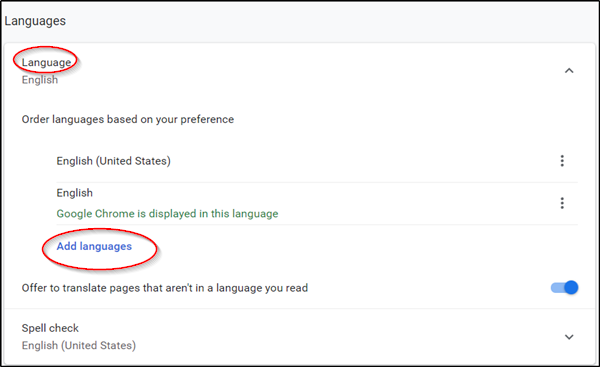
Odaberite jezik koji želite dodati s popisa.
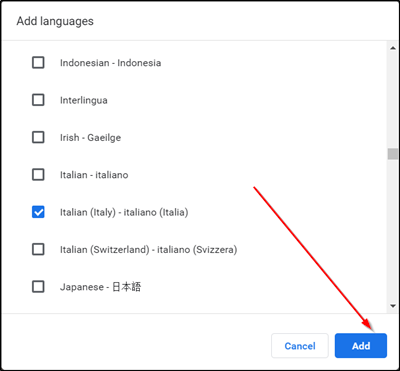
Na kraju, označite okvir označen uz opciju " Prikaži Chrome na ovom jeziku(Display Chrome in this language) " i ponovno pokrenite preglednik kako biste omogućili da promjene stupe na snagu.
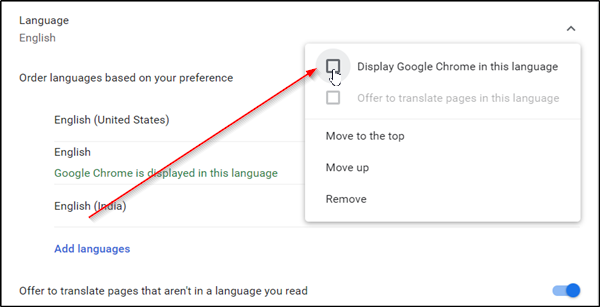
2] Promijenite(Change Firefox) jezik korisničkog sučelja(User Interface) preglednika Firefox
Za razliku od Chromea(Chrome) , Firefox je ranije podržavao dvije opcije za promjenu jezika sučelja preglednika:
- Preuzmite i instalirajte jezične pakete
- Ponovno instalirajte Firefox pomoću instalacijskog programa na željenom jeziku.
Obje su se opcije smatrale inferiornijim u odnosu na način na koji je Google Chrome rješavao slične promjene. Zašto? Preglednik je svojim korisnicima omogućio izravnu promjenu jezika sučelja bez potrebe za instaliranjem jezičnog paketa ili cijelog preglednika.
Firefox je to sada promijenio jer same postavke preglednika integriraju opcije promjene jezika.
Za promjenu jezika korisničkog sučelja u Firefoxu(Firefox) , učitajte about:preferences u adresnu traku preglednika. Kao što možda znate, stranica vam omogućuje resetiranje postavki postavki Firefoxa(Firefox) , ako je potrebno.
Kada se stranica otvori, pomaknite se prema dolje do odjeljka " Jezik i izgled"(Language and Appearance’) .
Tamo ćete pronaći trenutni jezik sučelja prikazan pod jezikom. Također, vidjet ćete gumb ' Postavi alternative(Set Alternatives) ' za promjenu ove postavke.
Kada je vidljivo, kliknite na ' Postavi alternative(Set Alternatives) ' za dodavanje dodatnih jezika u Firefox .
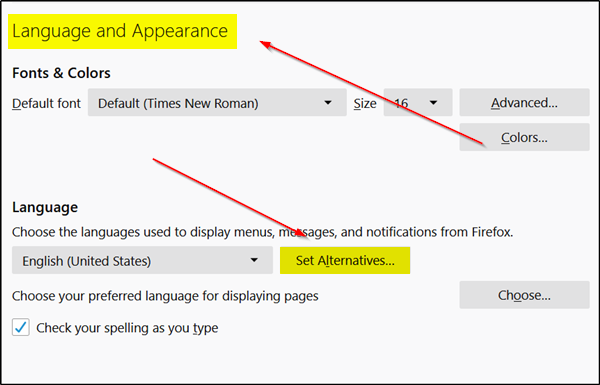
Odaberite ' Odaberite jezik za dodavanje(Select a language to add) ', a zatim ' Traži više jezika(Search for more languages) '.
Firefox će odmah početi dohvaćati popis podržanih jezika iz Mozille(Mozilla) .
Kliknite na ' odaberite jezik za dodavanje(select a language to add) ' i odaberite jedan od dostupnih jezika sučelja da ga dodate kao jezik u Firefoxu(Firefox) . (Napomena: Da biste skočili na slovo na popisu, jednostavno unesite prvo slovo naziva jezika).
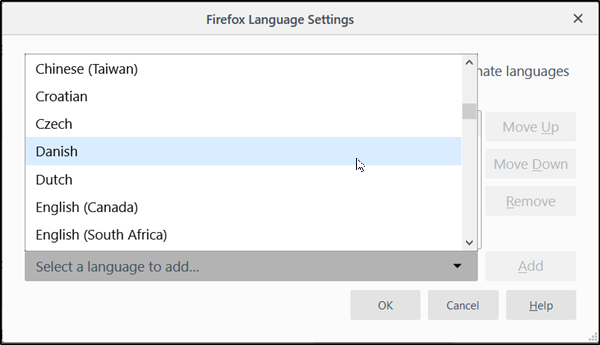
Zatim odaberite " Dodaj"(Add’) za dodavanje jezika. Vaš preglednik će preuzeti jezični paket i automatski ga dodati. Također, ako je za isti dostupan rječnik, i on će se preuzeti.
Ponovite gore navedene korake za druge jezike koje želite dodati.
Nakon što se odredi redoslijed jezika, odredit će se prioritet u kojem bi se oni trebali koristiti. Možete ga promijeniti bilo kada jednostavnim pomicanjem gumba gore ili dolje. Prvenstveno, preferencija intl.locale.requested određuje prioritet jezika u pregledniku Mozilla . Međutim, vidljivo je ili vidljivo samo ako su u pregledniku instalirana dva ili više jezika.
Na kraju kliknite na gumb 'U redu(‘Ok) ' kako biste Firefoxu(Firefox) omogućili spremanje unesenih promjena. Kada je to gotovo, Firefox će prikazati obavijest o ponovnom pokretanju. Odaberite(Choose ‘) opciju "primijeni i ponovno pokreni" da ponovno pokrenete Firefox i započnete s novim jezikom sučelja.
Povezano čitanje(Related reads) :
- Kako promijeniti jezik u Firefoxu(Firefox) u engleski
- Kako promijeniti jezik Google Chrome u engleski
That’s it!
Related posts
Kako promijeniti korisničko ime i sliku profila u Edgeu, Chromeu, Firefoxu
Promijenite zadanu tražilicu u Chromeu, Firefoxu, Operi, IE
Kako izbrisati predmemoriju, kolačiće, povijest pregledavanja u Chromeu i Firefoxu
Chrome ili Firefox ne mogu preuzimati ili spremati datoteke na vaše računalo
Snimite ili snimite snimke zaslona u pregledniku Chrome ili Firefox izvorno
Proširenja preglednika za snimanje zaslona u Chromeu i Firefoxu
Pretražujte na više otvorenih kartica u preglednicima Firefox i Chrome
400 loš zahtjev, kolačić prevelik - Chrome, Edge, Firefox
Dijeli dodatke gumba za preglednike Chrome, Firefox i Edge
10 najboljih proširenja za Chrome, Edge i Firefox za spremanje stranice za kasnije čitanje
Kako onemogućiti ugrađeni upravitelj lozinki u Chromeu, Edgeu, Firefoxu
Kako koristiti više mapa za preuzimanje u Firefoxu ili Chromeu
Popravak: Vimeo ne radi u Chromeu ili Firefoxu
Besplatan preglednik web predmemorije za preglednike Chrome, Firefox i Edge
Kako sinkronizirati kartice između preglednika Edge, Chrome i Firefox
Onemogućite, deinstalirajte Adobe Flash, Shockwave u Chromeu, Firefoxu, Edgeu, IE
Kako promijeniti početnu stranicu u preglednicima Chrome, Firefox, Opera, Edge
Omogućite tamni način rada na bilo kojoj web stranici koristeći Dark Reader za Chrome, Firefox
Zatvorite sve otvorene kartice preglednika odjednom u Chromeu, Edgeu ili Firefoxu
POPRAVAK: reCAPTCHA ne radi u Chromeu, Firefoxu ili bilo kojem pregledniku
